10 Bedste PUBG Mobile Emulator til pc: Tencent Gaming Buddy (Gameloop)
Nyheder / / August 05, 2021
I denne vejledning viser vi instruktionerne til at spille det stadigt populære PUBG Mobile-spil på din pc. Meget få spil har set en sådan meteorisk stigning til berømmelse, som PUBG har formået at opnå. Inden for en kort periode har det formået at tiltrække en stor loyal fanebase. Også kendt som PlayerUnknown's Battlegrounds, dette multiplayer-spil i realtid er uden tvivl et af de bedste kongelige spil på tværs af alle platforme. Mange brugere nyder måske allerede det stadig populære PUBG på deres mobile enheder.
Selvom skærmstørrelsen på nutidens smartphone er betydeligt stor, kan den alligevel ikke matche den spiloplevelse, som vi får på en pc eller bærbar computer. Og hvis du også gentager denne følelse, er du kommet til det rette sted. I dag viser vi dig, hvordan du kunne downloade, installere og spille PUBG Mobile-spillet på din pc. Desuden vil vi også angive de fem bedste PUBG-emulatorer. Så fastgør dine sikkerhedsseler og gør dig klar til en helt ny og unik brugeroplevelse. Lad os begynde.
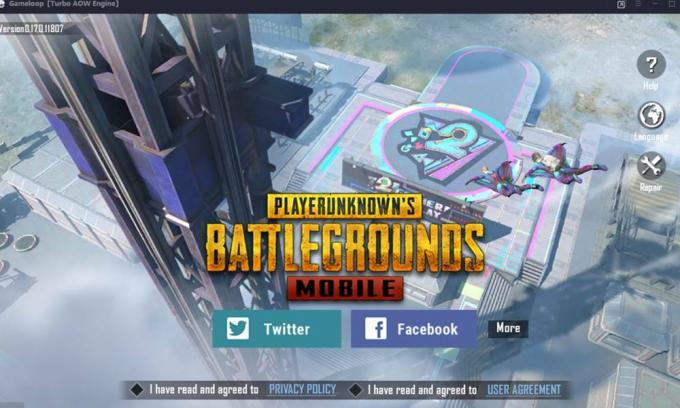
Indholdsfortegnelse
-
1 Sådan spiller du PUBG Mobile på pc
- 1.1 TRIN 1: Installation af Gameloop Emulator på pc
- 1.2 Trin 2: Ændring af sprog
- 1.3 TRIN 3: Installer PUBG på din pc
- 1.4 TRIN 4: Valgfri tweaks
-
2 Top 5 bedste PUBG-emulatorer
- 2.1 Nvidia GeForce nu
- 2.2 Nox Player
- 2.3 Bluestacks
- 2.4 Remix OS-afspiller
- 2.5 MEmu Player
- 2.6 LDPlayer
- 2.7 PrimeOS
- 2.8 KO Player
- 2.9 Andy OS
- 3 Konklusion
Sådan spiller du PUBG Mobile på pc
Den metode, vi er ved at diskutere, er ikke noget uofficielt hack. Vi bruger snarere den officielle emulator udviklet af Tencent, udvikleren af PUBG. Populært kendt som Tencent Gaming Buddy, det er nu omdøbt til Gameloop, men det er den eneste ændring. Alt andet er som før og giver den samme fantastiske oplevelse og en praktisk platform til at spille PUBG-spillet på din pc. Hvis du ønsker at prøve det, hvilket jeg helt sikkert vil, så er her de nødvendige trin. Desuden vil vi også dele nogle optimeringer, som tweaks med dig hjælper med at gøre spillet mere glat. Glem ikke at tjekke dem også. På den note skal du også tjekke ud Alle PUBG-mobilfejlkoder og deres rettelser.
TRIN 1: Installation af Gameloop Emulator på pc
- Først og fremmest skal du downloade Gameloop-emulator (tidligere kendt som Tencent Gaming Buddy) på din pc. Det vil kun være omkring 10 MB.
- Vælg derefter din, når installationen starter område og klik Blive ved. Accepter de vilkår og betingelser, der dukker op, og fortsæt.
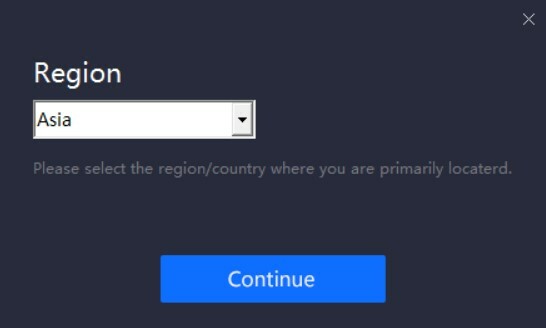
- Nu er det Installere indstilling vises. Som standard gemmes det på C Drive. Klik på for at ændre denne placering Tilpas og klik derefter på Gennemse. Vælg den ønskede placering, og klik på Installere.
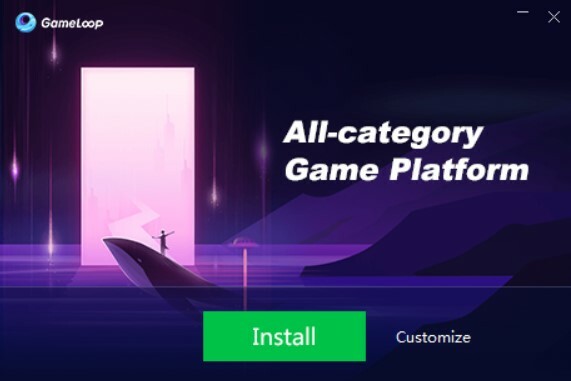
- Downloadningen starter nu. Den samlede installationstid varierer afhængigt af din netværkshastighed.

- Når det er gjort, skal du klikke på Start. Gameloop Emulator starter nu og vil være på kinesisk.
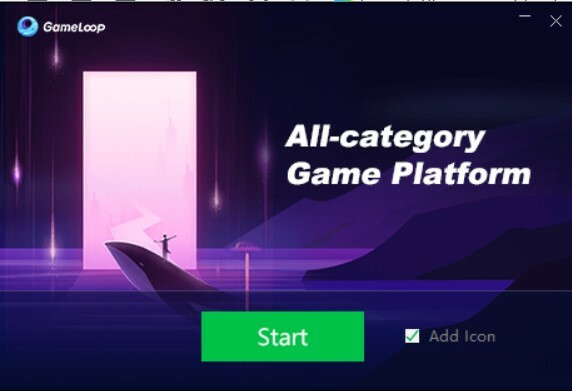
- Desværre er det engelske sprog fjernet fra menuen. Men der er stadig en løsning for at få det tilbage. Til det bliver du nødt til at håndtere softwarens registreringseditorfiler. Gør det kun, hvis du har forudgående viden om dette. GetDroidTips eller nogen af dets medlemmer holdes under ingen omstændigheder ansvarlige.
Trin 2: Ændring af sprog
Følg nedenstående trin for at ændre Gameloop Emulator-sproget fra kinesisk til engelsk:
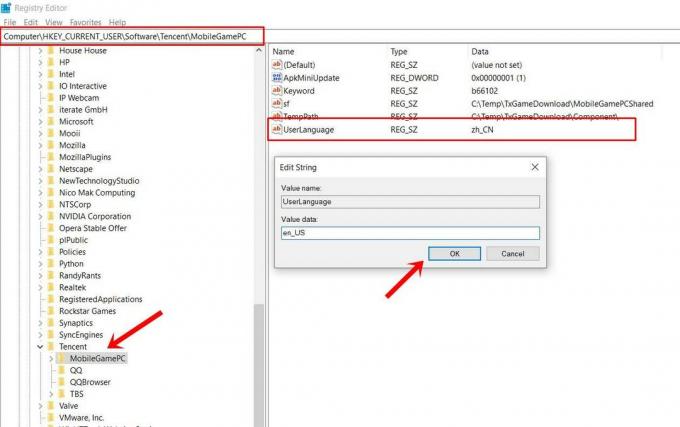
- Gå over til Start-menuen, og indtast regedit. Registreringseditor starter nu.
- I adresselinjen øverst skal du kopiere og indsætte nedenstående placering og trykke på Enter.
Computer \ HKEY_CURRENT_USER \ Software \ Tencent \ MobileGamePC
- På højre side vil du nu se UserLanguage fil. Højreklik på den, og vælg Modificere.
- Indtast i feltet Værdidata da_DK og ramte OKAY.
- Luk Gameloop Emulator og genstart den. Det er det. Emulatoren vil nu være på engelsk. Følg nu nedenstående instruktioner for at installere og afspille PUBG på din pc.
TRIN 3: Installer PUBG på din pc
- Inde i Gameloop Emulator skal du klikke på søgeikonet øverst til højre.
- Indtast PUBG mobile hit Enter, og vælg PUBG Mobile fra listen.

- På højre side vil du se Installere skal du klikke på den for at starte processen.
- Installationen tager noget tid, afhængigt af din internethastighed. Når installationen er vellykket, starter spillet.
- Hvis det ikke gør det, kan du også gøre det samme fra emulatoren. Som du kunne bemærke, er installationsknappen ændret til Play, så bare klik på den og start afspilningen PUBG på din pc.

TRIN 4: Valgfri tweaks
- Der er nogle valgfri tweaks, som du kan prøve at få mest muligt ud af PUBG på din pc. For at gøre det skal du klikke på hamburger-menuen øverst til højre og vælge Indstillinger. Det skal bare være tilbage af minimeringsindstillingen.
- Som standard føres du til Grundlæggende afsnit. Under det vil du se muligheden Kør ved opstart. Hvis dit operativsystem ikke er installeret i SSD, anbefales det at fjerne markeringen af denne mulighed, ellers kan det tage lidt tid at starte din pc op.

- Næste gang, gå over til Motor fane, og der finder du muligheden for at øge hukommelse, processor og opløsning. Hvis du har en avanceret pc, kan du prøve at øge de nævnte værdier.

- På samme måde kan du også aktivere Prioriter dedikeret GPU under selve fanen Motor. Hvis din pc ikke har en bestemt GPU, vil denne mulighed ikke være i konflikt med den normale funktion af spillet. Men hvis du har det, vil du være vidne til en betydelig samlet forbedring af gameplayet. På den note, glem ikke at tjekke vores guide til Bliv bedre på PUBG: vigtige tip og tricks.
Top 5 bedste PUBG-emulatorer
Nu hvor du er bekendt med trinene til, hvordan du installerer og spiller PUBG Mobile på din pc, er det tid til at tjekke nogle af de bedste PUBG-emulatorer derude. Selvom den officielle Tencent Gaming Buddy gør sit job ret godt, er der dog også andre, der giver hård konkurrence til det. Og i dag vil vi gøre dig opmærksom på sådanne alternative måder at spille PUBG på din pc på. Lad os se det.
Nvidia GeForce nu

Et af de mest interessante begreber frembringes af GeForce. Dette er en skybaseret spiltjeneste, hvor hele spillet er gemt på deres servere. Ja, du behøver ikke downloade spillet til din pc. På denne måde kan du spare en betydelig mængde lagerplads. Desuden, selvom din pc mangler RAM, skal det ikke være meget af et problem.
De vigtigste og måske de eneste forudsætninger, der skal følges, er at du skal have fremragende internetforbindelse. Selvom et anstændigt internet måske gør jobbet, kan du også opleve lejlighedsvise rammedråber. I så fald kan du gå over til Indstillinger og aktivere Ultra Streaming Mode. Dette minimerer strømforbruget, men fører til begrænset grafik.
- Hent Nvidia GeForce nu
Nox Player

En anden ret praktisk spiller på markedet, dette er taget i høj hilsen af mange. Det er udelukkende baseret på spillemekanismen og gør sit job ret godt i dette aspekt. Det er i stand til at håndtere høje FPS-spil som PUBG med en let lethed, og der er heller ingen forsinkelse eller stammen fra slutningen. Desuden understøtter det alle tre hovedkomponenter, dvs. tastatur, gameplay og script ganske effektivt.
Imidlertid kan nogle brugere stå over for et problem eller to i de indledende faser af at blive bekendt med kontrollerne. Men når dine hænder er klar, er der ingen der stopper dig. Oven i det kan du også tilpasse alle kontrollerne fra menuen Indstillinger. Ligeledes kan ændring af spilets grafik let håndteres fra Nox Player.
- Hent: Nox Player
Bluestacks

Bluestacks er en populær Android-emulator, der fungerer på både Windows- og Mac-computere. Du kan downloade denne emulator på din pc, derefter downloade PUBG Mobile og få spil uden besvær. Denne emulator er fantastisk til at håndtere PUBG-mobilgrafik, og du kan køre den på en low-end computer uden problemer. Sådan får du denne emulator til at køre på din Mac eller pc.
- Gå over til embedsmanden BlueStacks websted fra din Mac eller pc.
- Download appen og installer den.
- Start nu Bluestacks, og søg efter PUBG i Play Butik. Du bliver nødt til at logge ind med din Google-konto på dette tidspunkt.
- Dernæst download og installer PUBG på emulatoren.
På samme måde håndteres spiller high-end og grafikintensive spil også effektivt i Bluestacks. På den note vil vi råde dig til at have en ret anstændig pc-opsætning, ellers kan nogle forsinkelser være nært forestående. Så kort sagt, hvis du leder efter en temmelig anstændig emulator med let styring af din PUBG-oplevelse, men uden nogen fancy funktioner, så er Bluestacks navnet at huske.
- Hent: Bluestacks
Du kan nu afspille PUBG-mobil på din Windows- eller Mac-pc via denne emulator.
Remix OS-afspiller

Denne er til funktionselskere. Helt bogstaveligt har det et stort antal tilpasninger, som du ikke kan finde nogen anden emulator. Men selv da får stabiliteten ikke et hit. Det har formået at slå en akkord mellem funktioner og stabilitet. Du kan også kortlægge / omforme alle nøglekontrolelementerne efter din smag. Desuden giver appen en ren og frisk brugeroplevelse og gør den ret tiltalende for at spille spil som PUBG.
På samme måde hjælper afspilleren dig også med at finde de perfekte grafikindstillinger. På den note skal du huske, at Remix OS ikke understøtter AMD-chipset. Det kræver derfor en virtualiseringsteknologi, der skal aktiveres på din BIOS. Yderligere tilpasninger er også mulige via Game Toolkit-funktionen, der er integreret i afspilleren. Prikken over i'et er evnen til at spille flere Android-spil på samme tid, noget vi ikke finder i mange emulatorer.
- Hent: Remix OS
MEmu Player

Lad dig ikke narre af navnet, det er et ret praktisk program til at spille PUBG-spil på din pc. Selvom dit setup ikke har et højt specifikationsark, kan det stadig opretholde en fantastisk spiloplevelse. Der er også nogle andre smarte funktioner integreret i afspilleren.
For eksempel kan du tilpasse indstillingerne i spillet, kortlægge knapperne efter din bekvemmelighed og endda aktivere virtualiseringsteknologien på din pc. Ligeledes bruger afspilleren fuldt ud både det integrerede og dedikerede grafikkort i henhold til kravet. For en anstændig spiloplevelse vil vi anbefale at have mindst Windows 7 og en dual-core processor, noget der ikke burde være et problem i dag.
- Hent: MEmu Player
LDPlayer

Denne Android-emulator er også primært fokuseret på at levere en fantastisk spiloplevelse på din Windows-computer. LDPlayer er tilgængelig på Windows og kræver visse minimumsspecifikationer for at køre perfekt. Det giver mulighed for spil med tastatur og mus og kan også køre flere spil samtidigt. Emulatoren tilbyder nem kontrol, jævn grafik, god ydeevne og understøtter spil med høj grafik som PUBG mobile. Du kan downloade LDPlayer til Windows fra deres officielle side, start Play Butik, og installer derefter spillet for at komme i gang.
PrimeOS

PrimeOS er mere et operativsystem end en emulator. Dette er lidt vanskeligt at vænne sig til og er bedst for avancerede brugere. Du bliver nødt til at oprette en separat partition for at installere PrimeOS og dual-boot den, når Windows eller Mac starter. OS har en ren grænseflade og tilbyder et skrivebord, der kører Android. Den leveres med flere funktioner, der inkluderer kontrolindstillinger, nøglekortlægning, et spilcenter, GPU-værktøj og mere. Du kan nemt køre PUBG-mobil ved hjælp af denne emulator, efter at du har installeret den via Play Butik eller sidelastet den. Gå over til dette internet side for at downloade PrimeOS til både Windows og Mac.
KO Player
KO Player er en Android-emulator, der fungerer på Mac og Windows; det er let at bruge og har spilorienterede funktioner. Du kan kortlægge tasterne for at gøre kontrollen nemmere, og den har også indbygget optimering af spil. Emulatoren har dog ikke modtaget en opdatering i nogen tid, så vi vil foreslå, at du kun prøver dette, hvis de andre muligheder ikke fungerer. Du kan downloade KO Player fra dette link. Det kræver en dual-core Intel- eller AMD-processor med mindst 2 GB RAM, 10 GB lagerplads og OpenGL 2.1-understøttende GPU for at køre korrekt. Du kan installere PUBG via Play Butik og starte spil med det samme.
Andy OS
Denne er noget forskellig fra de andre emulatorer på denne liste. Det fungerer både på Mac og pc og integrerer grundlæggende systemer. Andy kan synkronisere på tværs af alle dine tilsluttede enheder, hvilket betyder, at du ikke behøver at overføre spildata. Det giver dig også mulighed for at flytte apps fra din smartphone til emulatoren. Du kan spille PUBG mobil på tv'et, mens du bruger din smartphone som controller. Gå over til internet side, download Andy OS-emulatoren, følg instruktionerne for at konfigurere den, og begynd at spille ethvert spil, inklusive PUBG-mobil.
Konklusion
Så med det konkluderer vi denne vejledning om trinene til installation og afspilning af PUBG Mobile på din pc. Trinene kan virke lange for dig, men det er kun på grund af den ekstra indsats, der kræves for at bringe det engelske sprog tilbage. som af en eller anden underlig grund mangler i emulatoren. Desuden har vi også delt nogle af de bedste PUBG-emulatorer til din pc. Hvilken står din favorit blandt de fem, som vi har nævnt? På den note, hvis du stadig har problemer, så lad os det vide i kommentarfeltet nedenfor. Glem heller ikke at tjekke vores Tips og tricks til iPhone, PC tip og tricksog Android tip og tricks afsnit.



